随着win10的不断完善,愈来愈多的用户使用win10系统,虽然用管家或者360可以升级,不过这个方式的成功率不高,但是在使用其它系统的三星笔记本用户,还没有安装该系统的该怎么去重装win10系统呢?为此,下面,小编就给大家带来了三星笔记本重装win10系统的操作。
当然市场上销售的笔记本品牌也比较多,其中三星就是笔记本电脑中比较出名的品牌,所以使用的用户会比较多,当然电脑使用久了也会出现问题时,该怎么去重装win10系统,下面,小编就来跟大家分享三星笔记本重装win10系统的操作方法。
三星笔记本重装系统
准备工作:
1、首先需要准备一个4g以上的u盘,然后下载大番薯u盘启动盘制作工具高级版,将其制作成u盘启动盘。
2、接下来在网上搜索并下载win10系统镜像文件,存放到制作好的u盘启动盘中。
开始安装系统:
重启计算机,按快捷键f12进入启动菜单,然后选择u盘启动
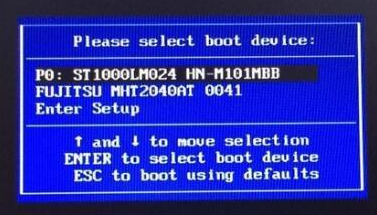
三星电脑图解1
此时进入到大番薯主菜单界面,我们选择【02】大番薯win8pe标准版(新机器)并按回车进入
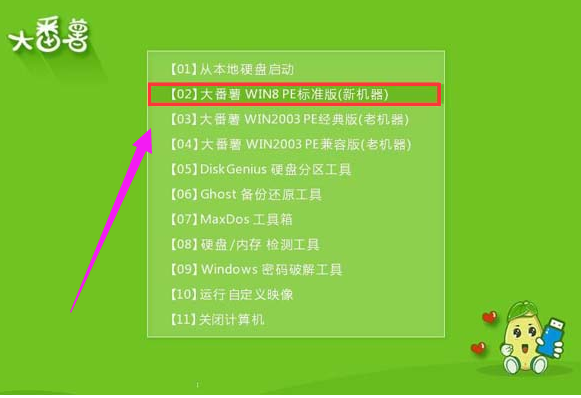
重装系统电脑图解2
进入pe系统之后,此时大番薯pe装机工具自动弹出窗口,我们点击浏览,选择放在u盘内的win10系统镜像安装包,然后在工具磁盘列表中点击活动磁盘当做系统盘(除却u盘),然后选择“确定”
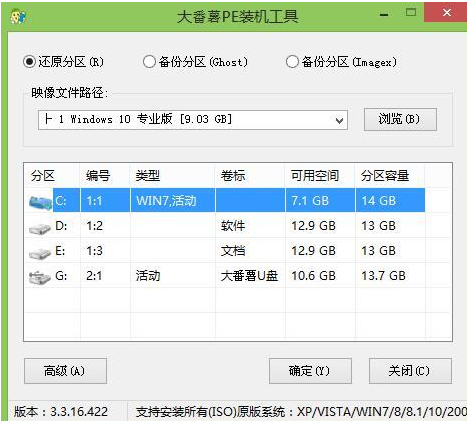
重装系统电脑图解3
接着会弹出询问是否执行还原操作,单击“确定”开始执行
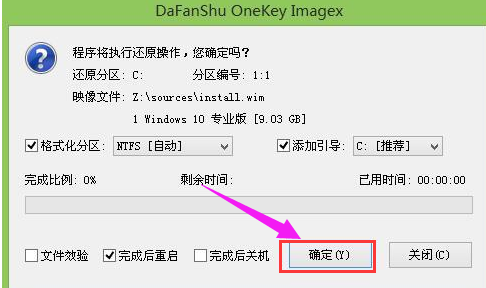
三星电脑图解4
后程序会自动执行,只需等待成功还原,

三星电脑图解5
还原成功会询问是否马上重启计算机,点击“是”
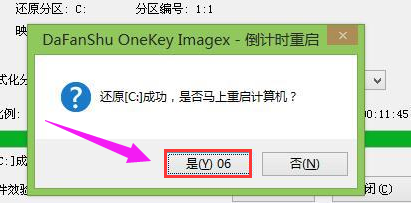
三星电脑图解6
进入一系列的设置操作
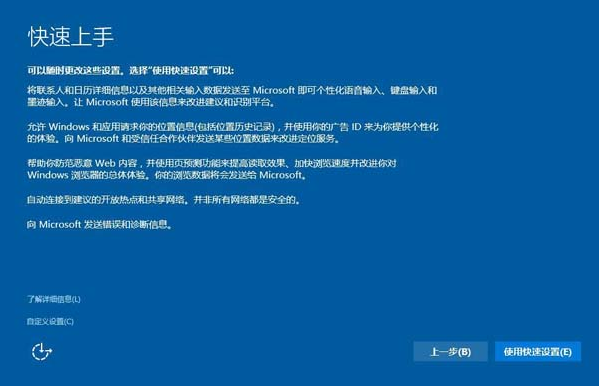
三星电脑图解7
进入win10系统,重装系统完成
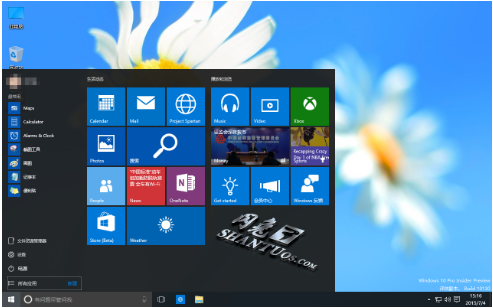
三星笔记本电脑图解8
以上就是三星笔记本重装win10系统的操作教程了。
Copyright ©2018-2023 www.958358.com 粤ICP备19111771号-7 增值电信业务经营许可证 粤B2-20231006